Mac で右クリックする方法を説明すると、前世紀に戻ったような気分になります。結局のところ、Apple は 2005 年に 1 ボタン マウスから移行しましたが、依然としてよく聞かれる質問です。
なぜ?Apple の Magic Mouse とトラックパッドを見れば一目瞭然です。右側のボタンはもちろん、ボタンが見えません。
これを、Apple はまだ右クリックをサポートしていないという通説 (Windows ユーザーは長い間 2 ボタンの使用に慣れていたにもかかわらず、Apple は 1983 年に 1 ボタン マウスを導入し、22 年間使い続けた) と組み合わせると、どこが混乱しているかがわかります。が生じます。
しかし、右クリックは macOS の一部であり、最高のマウスを使用しているかトラックパッドを使用しているかにかかわらず、右クリックを行う方法もいくつかあります。PC から Mac に移行したばかりの場合でも、少し調べている場合でも、完全に困惑していてガイドが必要な場合でも、ここは適切な場所です。
Macで右クリックする方法
要約すると、次のようなオプションがあります。
- マウスを接続し、右クリック ボタンを使用します
- Apple Magic Mouse の右隅を使用します。
- 2 本の指でトラックパッドをクリックします
- トラックパッドの隅をクリックします
- マウスをクリックしながらコントロールボタンを押す
- トラックパッドをクリックしながらコントロールボタンを押す
それぞれの詳しい手順については、以下をお読みください。
マウスを接続し、右クリック ボタンを使用します
右クリックのアイデアは、マルチボタン マウスの発明にまで遡ります。したがって、マウスを Mac に接続するとすぐに右クリックできるようになるというのは、むしろ適切です。必要なのは、マウスの右ボタンをクリックすることだけです。
しかし、右ボタンが表示されない場合はどうすればよいでしょうか? たとえば、Apple Magic Mouse は滑らかですが、押すことができるものは何もないようです。しかし、そうなります。この場合、マウスの右クリック可能なボタンがある部分(つまり、デバイスの右上隅) を押すだけです。
お使いのマウスの種類に応じて、マウスを接続する方法を次に示します。
1.有線マウスを使用している場合は、Mac の USB ポートに接続します。Mac はその存在を自動的に検出し、右クリック機能が利用可能になります。

2.同様に、ドングル付きのワイヤレス マウスを使用している場合は、ドングルを Mac の USB ポートに接続します。繰り返しますが、Mac はその存在を検出し、マウスを使用するときに右側のボタンをクリックできます。

3. Bluetooth マウスを使用している場合は、ペアリングする必要がある場合があります (Mac に付属のマウスでない場合)。マウスをオンにして、Mac の範囲内にあることを確認します。
Lightning ケーブルが付いている場合は、一方の端をマウスに接続し、もう一方の端を Mac に接続します。自動的にペアリングされるはずです。

4.そうでない場合は、Mac 画面の左上隅にあるApple アイコンをクリックし(有線マウスまたはトラックパッドを使用して)、 [システム環境設定] を選択します。

5.表示されるアイコンの範囲から[Bluetooth] をクリックし、 [Bluetooth をオンにする] を選択します。マウスがリストに表示されたら、「接続」または「ペアリング」をクリックします。以前と同様にマウスが操作可能になり、右クリックが使用できるようになります。
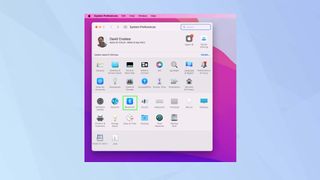
2 本の指でトラックパッドをクリックします
マウスではなくトラックパッドを使用している場合、トラックパッドのみを使用してクリックする方法が 2 つあります。
1.デフォルトのジェスチャは、2 本の指でトラックパッドを押して右クリックします。

2.トラックパッドの隅をクリックすることもできますが、これは設定する必要があります。まず、Mac 画面の左上隅にある Apple アイコンをクリックし、[システム環境設定] を選択します。

3.アイコンのリストから「トラックパッド」を選択します。
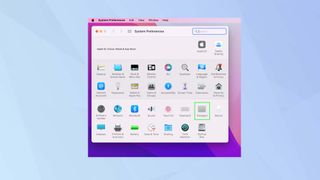
4. [ポイント アンド クリック] タブを選択し、[ 2 本の指でクリック] を選択します。これを [右下隅をクリック] または [左下隅をクリック] に変更できます。ここに右クリック機能が配置されます。
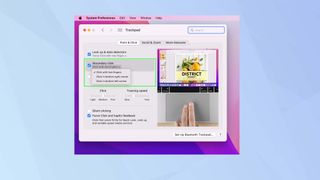
クリックしながらコントロールボタンを押す
マウスまたはトラックパッドを使用する場合でも、Control ボタン を押して右クリックすることもできます。
マウスの左ボタンをクリックするか、キーボードのコントロール ボタン (Ctrl) を押しながらトラックパッドをクリックするだけです。これにより、右クリックに関連付けられたオプションが表示されます。

そして、それができました。これで、Mac で右クリックする方法がわかりました。Mac で Bluetooth デバイスを認識またはペアリングできない場合は、Mac で Bluetooth をトラブルシューティングしてリセットする方法をご覧ください。Mac でリモート デスクトップを行う方法、iPhone から Mac をリモート コントロールする方法、Mac で PDF を編集する方法、Mac でキャッシュをクリアする方法、iPhoneまたはiPad で非表示のトラックパッドを有効にする方法も見つかります。
